Hostwinds Tutorials
Suchergebnisse für:
Inhaltsverzeichnis
Stellen Sie über SFTP eine Verbindung zu Ihrem Linux-Server her
Stichworte: Cloud Servers, Linux
SFTP ähnelt dem beliebten Dateiübertragungsprotokoll FTP.Die Hauptunterschiede besteht darin, dass SFTP anstatt separate FTP -Konten für die Authentifizierung und die Verwendung von SSL/TLS zur Verschlüsselung zu verwenden, die bereits verfügbaren Benutzerkonten auf dem Server- und SSH -Schlüssel/Fingerabdrucks für die Verschlüsselung verwendet.Aus diesem Grund haben Sie, wenn Sie Zugriff auf einen Server mit einem Konto über SSH haben, wie z. B. Hostwinds Cloud VPS oder Dedizierter ServerSie können über SFTP auf das Dateisystem des Servers über SFTP zugreifen.
Die meisten FTP-Clients (wie Filezilla, WinSCP usw.) unterstützen auch SFTP. Um SFTP anstelle von FTP zu verwenden, unterstützen die meisten Clients die Angabe sftp: // vor dem Hostnamen oder Ändern des Ports an Ihren SSH-Anschluss (22 standardmäßig) anstelle des FTP-Ports (21 standardmäßig).
In diesem Handbuch wird Filezilla als Beispiel verwendet.
Verbindung zum Server über SFTP
Schnelle Verbindung

Zuerst: Öffnen Sie Ihren FTP-Client.
Zweite: Geben Sie die folgenden Anschlussdetails ein.
Gastgeber: Das Hostname oder IP Ihres Servers.
Nutzername: Wurzel oder Ihren Benutzernamen auf dem Server.
Passwort: Das Passwort für Ihren Server.
Hafen: Ihr SSH-Port (22 standardmäßig).
Dritte: Klicken Schnelle Verbindung.
Als gespeicherte Site
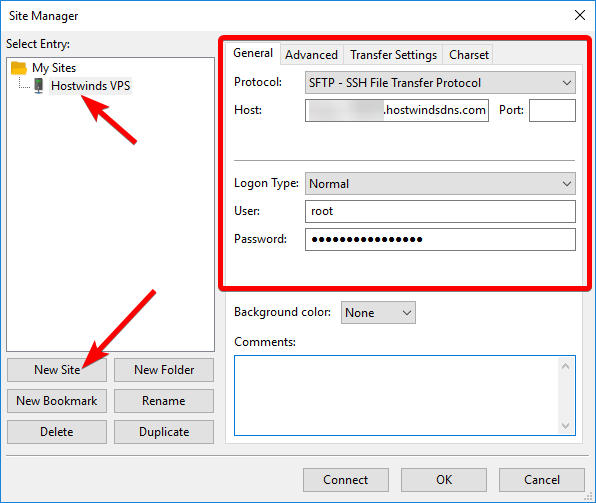
Zuerst: Gehen Sie in Filezilla zu Datei -> Site Manager.
Zweite: Wählen Neue Seite und geben Sie ihm einen Namen in der linken Seitenleiste.
Dritte: In dem Allgemeines Geben Sie auf der Registerkarte die folgenden Details ein:
Protokoll: Wählen SFTP - SSH File Transfer Protocol.
Gastgeber: Das Hostname oder IP Ihres Servers.
Hafen: Ihr SSH-Port (22 standardmäßig oder standardmäßig leer lassen).
Anmeldetyp: Entweder Normal oder Fragen Sie nach dem Passwort.
Normal speichert Ihr Passwort für die automatische Anmeldung.
Fragen Sie nach einem Passwort Sie werden jedes Mal, wenn Sie sich anschließen, nach dem Kennwort fragen.
Nutzer: Wurzel oder Ihren Benutzernamen auf dem Server.
Passwort: Das Passwort für Ihren Server.
Vierte: Klicken Verbinden oder in Ordnung.
Für Hostwinds ' Linux VPSDer Standardbenutzername wird immer sein Wurzel. Das Passwort für dieses Konto können Sie in Ihrem Cloud-Portal finden oder ändern.
Geschrieben von Hostwinds Team / Januar 28, 2019
